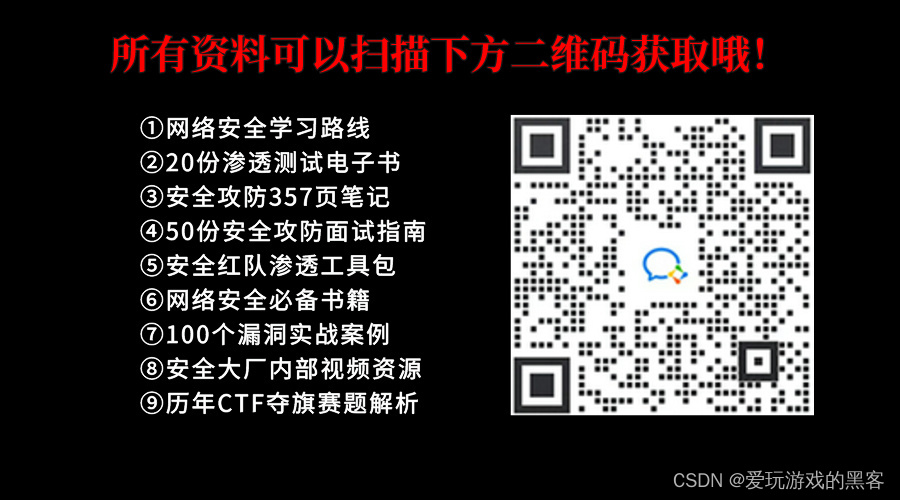- 1Windows账户安全设置_笔记本windows账户数据库的安全设置在哪
- 2O2O中客户主数据、数据仓库和大数据_o2泡客户数据库
- 3快速上手Mybatis-Plus 入门案例_mybits puls入门案例
- 4pynput的详细用法_python中pynput教程
- 5【Verilog】7.2.1 Verilog 并行 FIR 滤波器设计_并行滤波器verilog
- 6DM6437-读写SRAM测试过程_sram读写程序
- 7嘉为蓝鲸WeOpsV3.16持续拓展云平台能力,监管华为ManageOne云平台_weops-care-uniticket
- 8讯飞语音唤醒技术_讯飞语音唤醒集成过程 java
- 9Git使用教程_在安装完成之后,需要对git进行配置,用来说明你的身份
- 10父爱动画代码python_视频转字符动画-Python-60行代码
渗透工具Cobalt Strike安装使用教程_cobaltstrike安装教程
赞
踩
一、工具简介
Cobalt Strike(简称为CS)是一款基于java的渗透测试工具,将所有攻击都变得简单、可视化,团队成员可以连接到同一个服务器上进行多人运动,共享攻击资源。
CS使用了C/S架构,它分为客户端和服务端,服务端只要一个,客户端可有多个,多人连接服务端后可协同测试,与其他人分享shell。
官网地址:https://www.cobaltstrike.com
二、使用教程
1.将cobalt_strike_4.5文件夹放到kali
(如果虚拟机有vmtools,可以在本机解压后,可以直接拉进虚拟机;也可以拉进去后再解压)
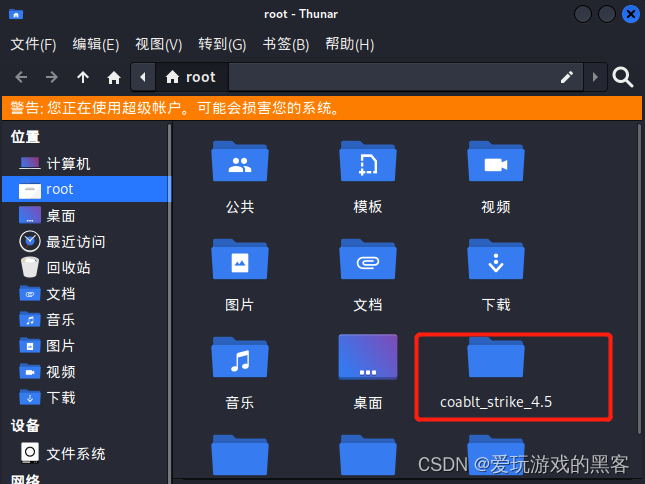
2.进入cs目录
- cd coablt_strike_4.5 #进入cs目录
- chmod 777 * #给该目录下的所有文件可读、可写和可执行的权限
- ls #查看目录下的文件
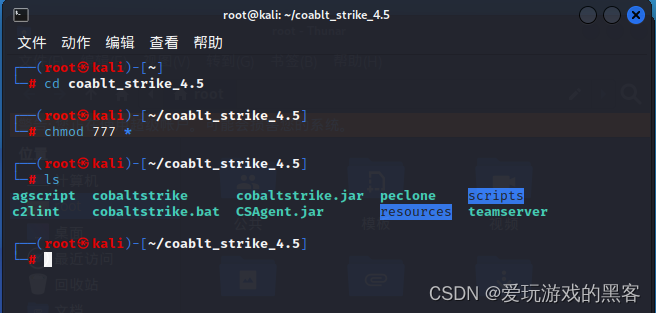
3.服务端启动cs
(这里为设定一个服务端,其中ip是指服务端所在机器的ip)
我们先查看kali的ip
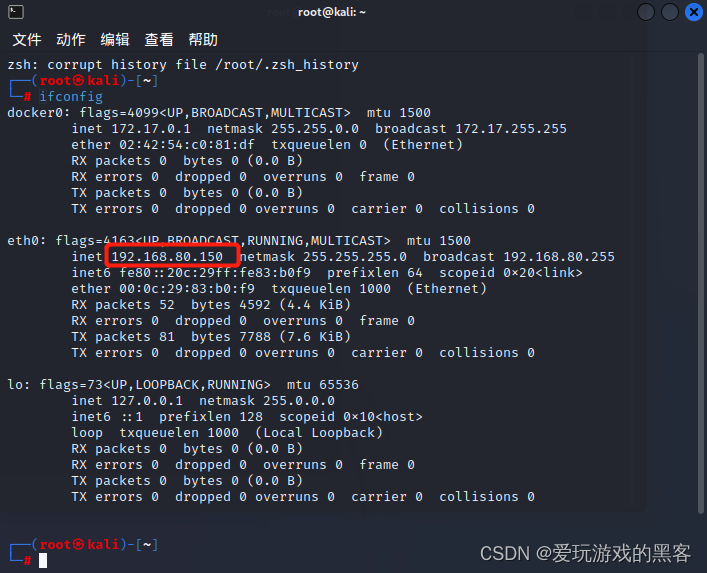
启动服务端cs
./teamserver+kali的ip+连接密码 
注意:运行cs必须要有java环境,下面在kali里面运行cs,即服务端和客户端都在kali里面启动
4.客户端运行CS
./cobaltstrike #运行cs可执行文件
注意:./运行可执行文件时,输入文件名需要按tab补齐,不能手动输入,手动输入会识别不了可执行操作。

别名:可以随意设置
主机:IP为服务器(kali)的IP
端口:在CS启动的时候可以看见端口号
用户:为登录之后给别人看的名字,可以瞎写
密码:为之前设置的密码
5.登陆成功
显示以下界面,表示登录成功,客户端成功连接上服务端

6.工具栏介绍

- 1.新建连接
- 2.断开当前连接
- 3.监听器
- 4.改变视图为PivotGraph(视图列表)
- 5.改变视图为SessionTable(会话列表)
- 6.改变视图为TargetTable(目标列表)
- 7.显示所有以获取的受害主机的凭证
- 8.查看已下载文件
- 9.查看键盘记录结果
- 10.查看屏幕截图
- 11.生成无状态的可执行exe木马
- 12.使用java自签名的程序进行钓鱼攻击
- 13.生成office宏病毒文件
- 14.为payload提供web服务以便下载和执行
- 15.提供文件下载,可以选择Mime类型
- 16.管理CobaltStrike上运行的web服务
- 17.帮助
- 18.关于

三、CS的使用
1.生成克隆钓鱼网站
(1)客户端连接成功后,建立监听器
点击左上方CobaltStrike选项——>在下拉 框中选择 监听器——>在下方弹出区域 中点击添加
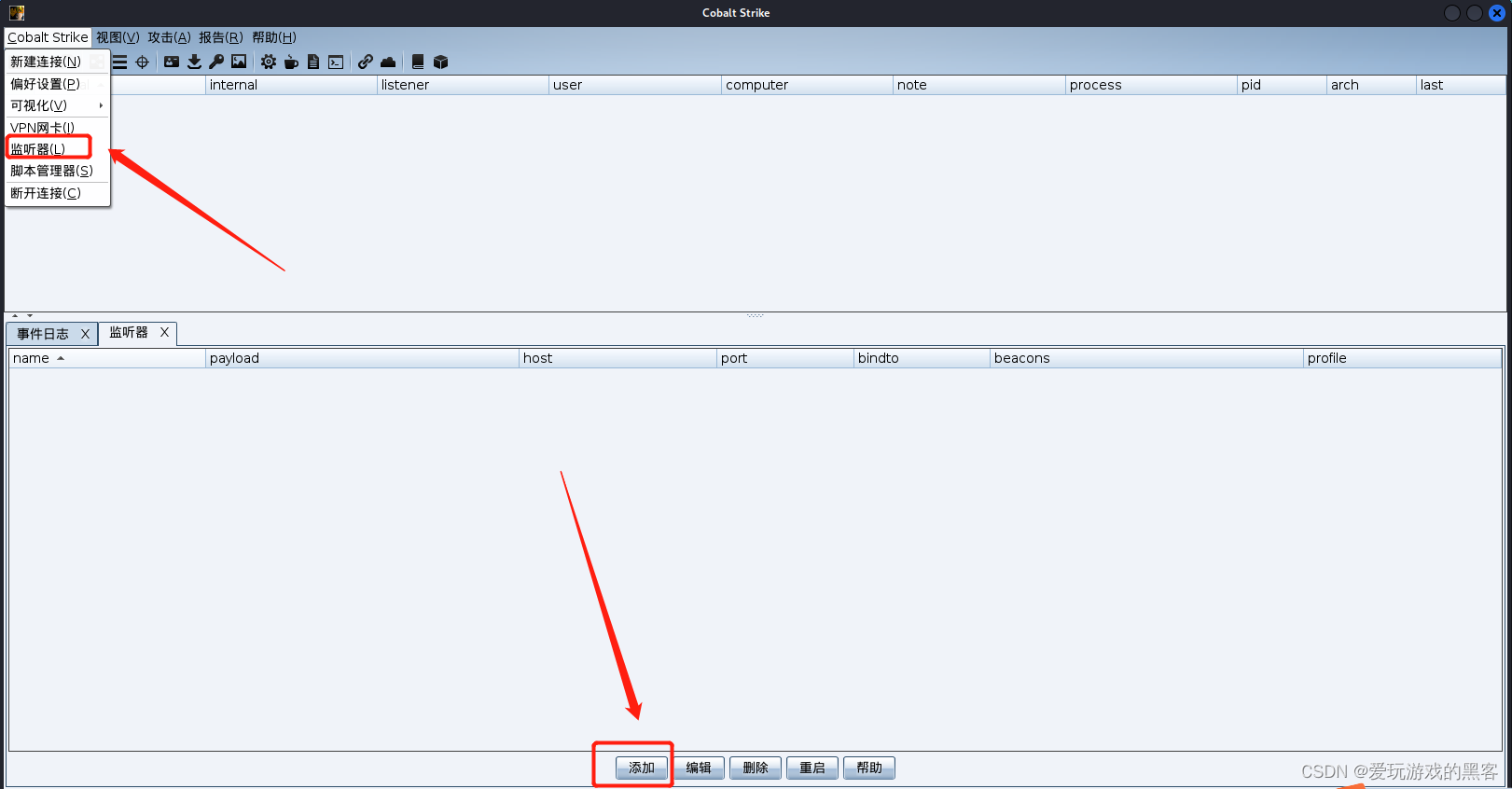
(2)点击添加后,设置监听端口参数
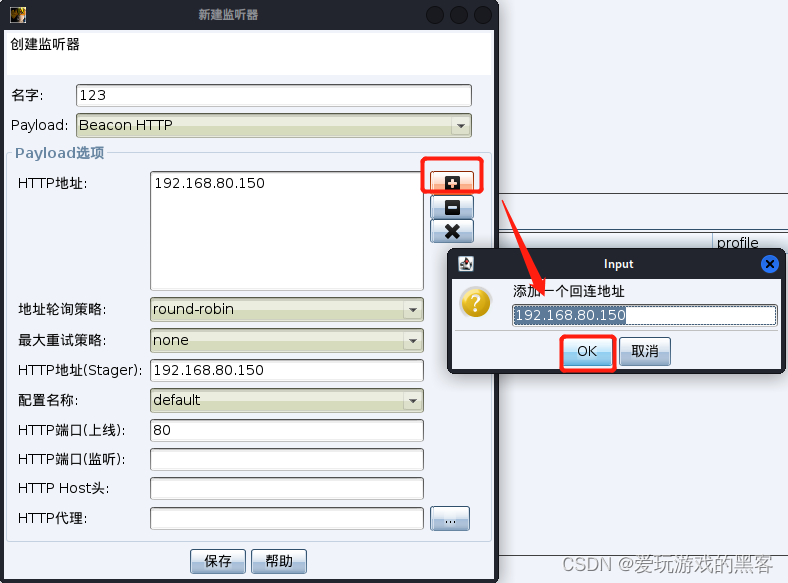
名字:为监听器名字,可任意
payload:payload类型
HTTP地址: shell反弹的主机,也就是我们kali的ip
HTTP 地址(Stager): Stager的马请求下载payload的地址
HTTP 端口(上线):上线监听的端口
(3)点击攻击选项,选择Web钓鱼--->网站克隆
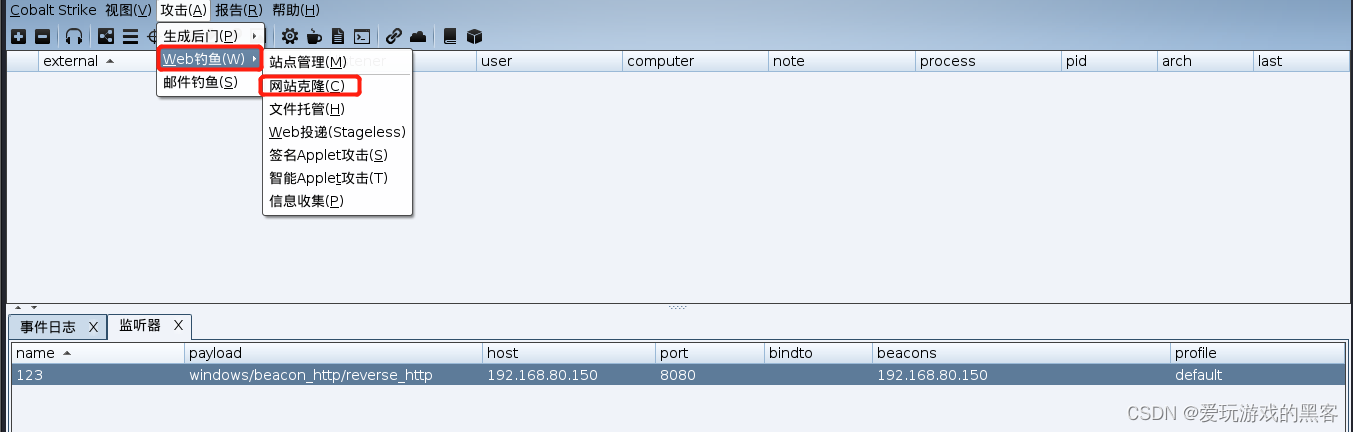
克隆Url: 选择要复制的网站,我这里选择百度(注意:克隆的网站只能克隆http的网站,https是有安全加密的网站,克隆不了)
本地URL: 如果你自己有网站域名那就填写
本地端口:自己设置的本地克隆端口
勾选一下 下面的选项,这个是监听键盘选项

(4)点击克隆之后,会生成一个url,访问生成的url地址
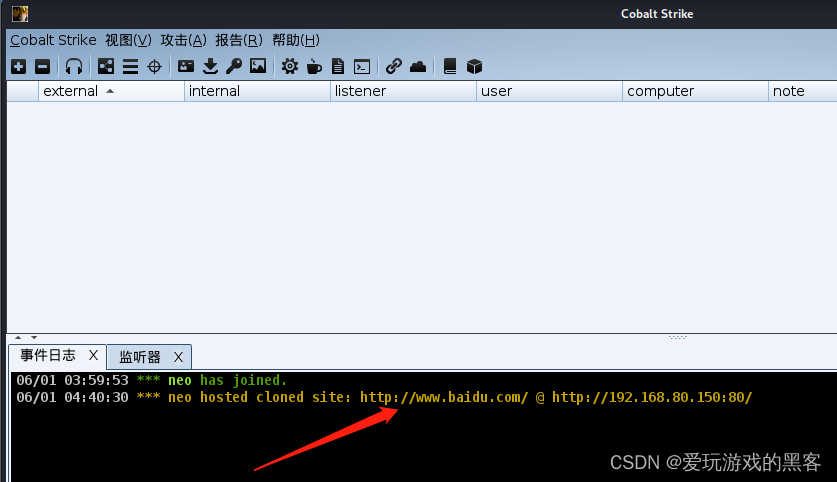

(5)任意敲击键盘,通过访问视图的web日志选项,可以知晓键盘监听的结果。
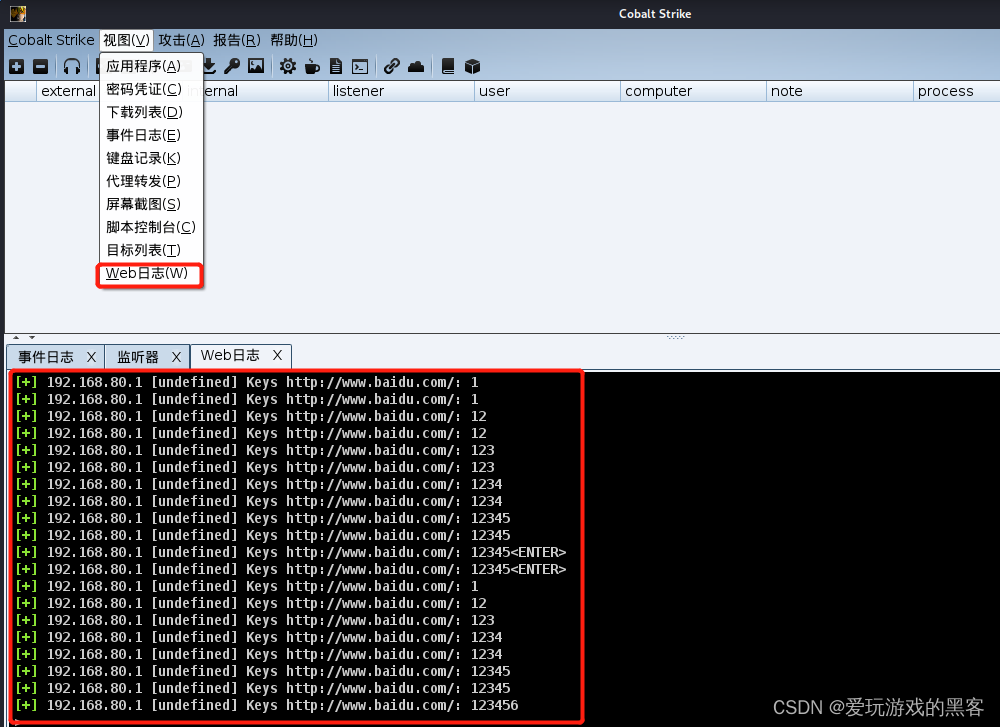
2.生成木马并进行后渗透操作
(1)选择攻击模块--生成后门--下面的 windows可执行程序。
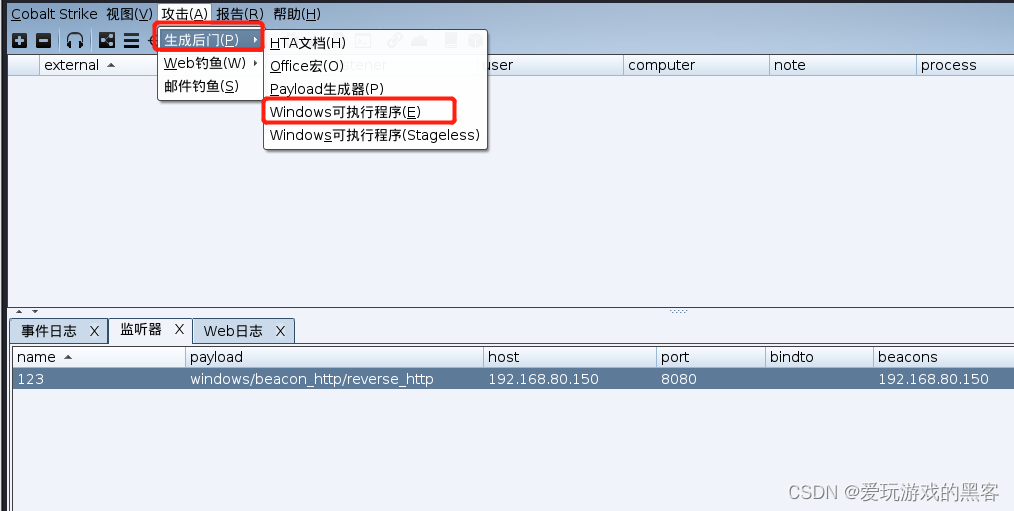
(2)选择监听器,并且勾选下面的使用64 payload
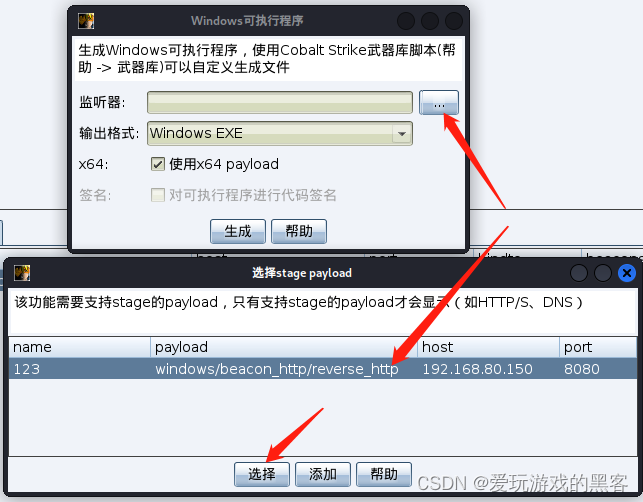
(3)选择exe 木马的生成地址,这里选择了保存在桌面
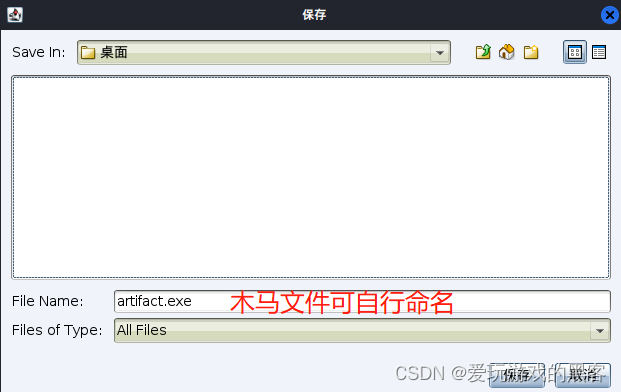
(4)将生成的木马拖到靶机中,可以自己新建一个windows虚拟机(基础使用没有免杀,记得关杀毒),放入之后,双击木马,然后CS就会显示上线了
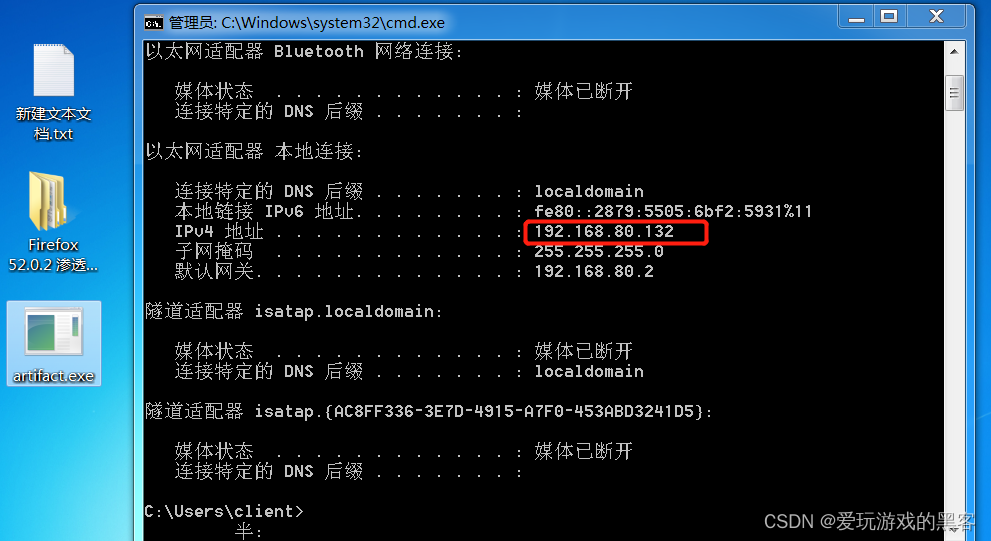

(5)右键点击上线的靶机,选择会话交互,进入命令模式
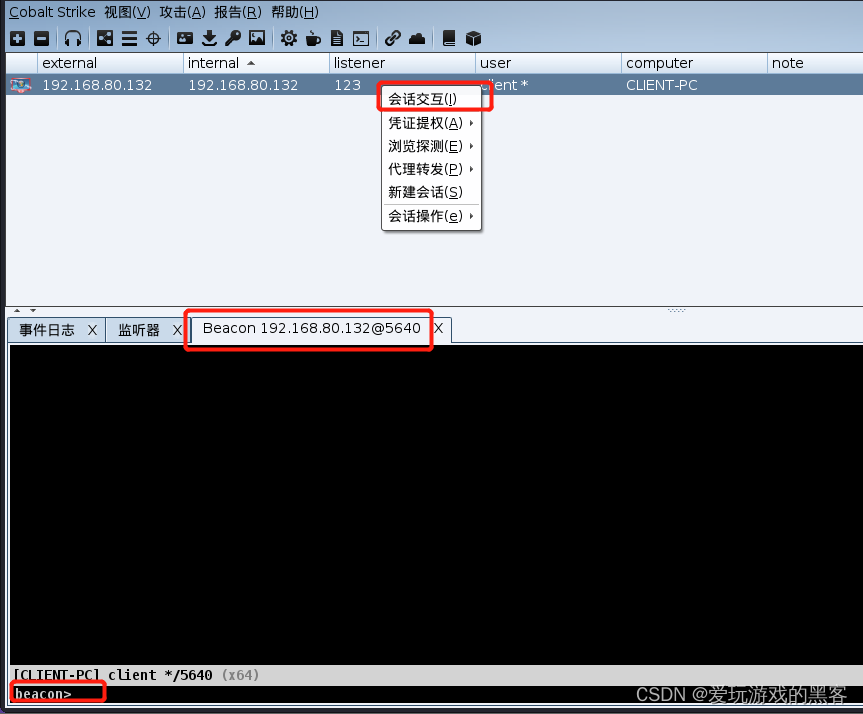
(6)右键点击上线的靶机,将会话操作中的回连间隔改为0

(7)右键点击凭证提权——>抓取明文密码,获取靶机的用户名和密码,之后可进行远程桌面连接

(8)尝试执行系统命令
- desktop #远程VNC(虚拟网络控制台)
- sleep x #设置睡眠延迟时间
- pwd #当前目录位置
- ls #列出当前目录下的文件
- screenshot #屏幕截图
- shell whoami #当前登录到系统的用户名称

(8)点击工具栏的屏幕截图按钮,可以查看执行screenshot截图命令后截取的靶机的图片